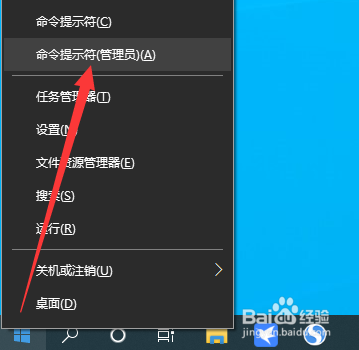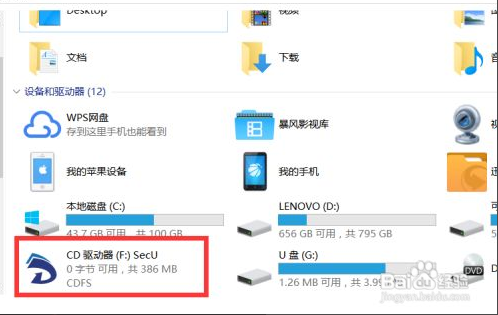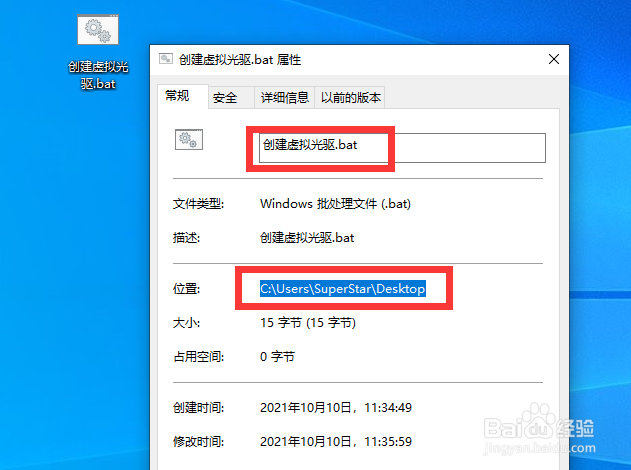1、首先,我们需要以“管理员身份”打开“命令提示符”窗口。
2、在此我们通过MSDOS界面,输入“subst /?"以查看有关创建虚拟光渊憨匚膺驱命令的具体使用方法。
3、接下来我们需要创建相应的文件夹,并将需要快捷勃谧锵疙访问的文件保存其中。如图所示,我们在E盘下创建珍上”t"文件夹。
4、通过在命令提示符界面中输入”subst i: e:/t “命令就可以快速创建虚拟光驱盘符。
5、此时,当我们打开”我的电脑“中,就可以在其中看到已创建的虚拟光驱,双击即可打开相应的文件夹。
8、如果想让电脑每次重启后就可以正常显示虚拟光驱,我们可以通过创建一个批处理文件来实现。其内容如图所示:
9、在此我们需要通过属性界面获取此批处理文件的完整路径。
10、接下来打开”注册表编辑“程序。
11、按图示进行操作,展开如图所示的界面后,在”RUN“右侧创建一个字符串。
12、我们在字符串中设置”启动路径“为批处理文件的路径即可。最后重启计算机就可以完成虚拟光驱的自动更新及创建操作了。